Aplicación de dibujo técnico online. CAD-HI.
Aplicación online gratuita para la realización de planos, bocetos y croquis de forma rápida. Proporciona información interactiva durante el trazado de cada elemento, con el fin de facilitar el dibujo.Una línea se traza con un click para el primer punto y otro click para el punto del segundo extremo. Si queremos hacer un polígono, en lugar de hacer un click en el segundo punto, hacemos doble click, de esta manera enlazamos una línea con la siguiente.
Las cotas lineales se realizan simplemente marcando los dos extremos del segmento a acotar y la posición donde queremos que figure esta cota. Posteriormente tendremos que intoducir manualmente el texto de la cota (el programa almacena el último valor medido en pantalla, que podemos modificar si es necesario).
Para introducir texto, primero marcamos el punto de inicio (esquina inferior izquierda del texto), posteriormente lo escribimos y finalmente marcamos el ángulo fijando el cursor en pantalla y haciendo click.
LÍNEA:
Δx (→):
Δy (↓):
?
Longitud:
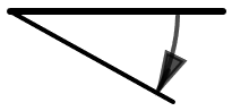 : º
Δº:
?
: º
Δº:
?
COLOR:
Opacidad:
EDICIÓN:
RECTÁNGULO:
Rellenar:
CIRCUNFERENCIA:
Rellenar:
POLÍGONO:
COTA:
Tamaño:
Ángulo:
Tipo
Flechas exteriores
Incluir cifra
COPIAR:
Copiar y Pegar
Cortar y Pegar
Descripción y ayuda
CAH-HI es una aplicación de CAD online pensada para no requerir de ningún manual o página de ayuda. De todas formas, si quieres ver una explicación de su uso puedes encontrarla en el siguiente enlace: Ayuda sobre la aplicación de CAD online CAD-HICopiar y pegar
Desde el portapapeles: Para copiar y pegar imágenes a través del portapapeles utilizaremos la combinación de teclas a tal efecto según nuestro sistema operativo.En el caso de Windows: COPIAR: Windows + Shift + S
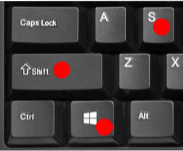
PEGAR: CTROL + V

Esto nos permite incluir imágenes de otros sitios o repetir una parte de nuestro propio dibujo. Por ejemplo, es posible pegar parte de un plano realizado con otra aplicación para modificarlo o ampliarlo y, si ajustamos la escala, podemos dibujar nuevas cotas o medir distancias que originalmente no estaban acotadas. También podemos pegar una foto de una pieza o instalación y realizar sobre ella anotaciones o acotaciones. De esta forma obtenemos un croquis de forma muy rápida. Copiar parte del propio dibujo: Si queremos duplicar una parte del dibujo ya realizado, seleccionamos la opción 'Copiar' de la barra de herramientas.
Ajuste fino del desplazamiento del cursor
Usar la combinación de teclas SHIFT + la flecha correspondiente a la dirección que queremos desplazar el cursor. Para aceptar, pulsa ENTER. De esta foma podemos desplazarnos pixel a pixel a través de la pantalla.Creación de diagramas P&ID (piping and instrumentation diagram)
Librerías de símbolos incorporadas
- Símbolos generales (formas geométricas, flechas, etc)
- Válvulas y actuadores
- Simbología de instrumentación
- Accesorios de tuberías
- Equipos de proceso (bombas, agitadores, depósitos, etc.)
- Simbolos para circuitos neumáticos
- Símbolos para diagramas eléctricos unifilares (disponible en breve)
Como medir distancias de un plano realizado a través de otra aplicación o de un mapa (o realizar modificaciones sobre ellos)
Podemos editar y tomar medidas de un plano realizado en otra aplicación, para ello encontrarás un explicación detallada el siguienteEscalar un plano o mapa realizado en otra aplicación